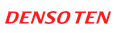Visualización de mapas
Visualización de la ubicación actual
Obtenga acceso desde el menú de navegación al pulsar [MAP].

Para obtener información adicional sobre la pantalla de mapa, consulte Pantalla de mapa.
La navegación muestra la ruta de la siguiente forma.
Símbolo | Nombre | Descripción |
|---|---|---|
 | Ubicación actual del GPS | Su ubicación actual mostrada en el mapa. |
 | Cursor (ubicación seleccionada en el mapa) | La ubicación seleccionada en el menú de búsqueda o un punto en el mapa seleccionado al pulsar el mapa. |
 | Punto de partida | El primer punto de la ruta. Normalmente, si la ubicación del GPS está disponible, se la utiliza como punto de partida de la ruta. Si no hay una ubicación de GPS válida, la navegación utiliza la última ubicación del GPS conocida como punto de partida. Al utilizar una ruta guardada, la navegación le pregunta si desea utilizar la ubicación del GPS o el primer punto en la ruta guardada como punto de partida. También puede modificar el punto de partida en el menú del cursor. Si lo hace, debe desactivarse la nueva planificación automática fuera de ruta para mantener el punto seleccionado como punto de partida. Si se desactiva la nueva planificación automática fuera de ruta por
alguno de los motivos anteriores, al pulsar el icono |
 | Punto de itinerario | Los puntos de itinerario son destinos intermedios. Puede ubicar tantos puntos de itinerario como desee. |
 | Destino (punto final) | El último punto de la ruta, el destino final. |
Color de ruta | La ruta se destaca en el mapa en los modos de color de día y de noche. El tramo activo de la ruta siempre se muestra con un matiz más brillante que los tramos inactivos (próximos). | |
Tramo activo de la ruta | La sección de la ruta por la que está conduciendo. Si no se agregaron puntos de itinerario (destino únicamente), la ruta completa aparece como tramo activo. Cuando se agregan puntos de itinerario, el tramo activo representa la sección de la ruta desde la ubicación actual hasta el próximo punto de ruta (el próximo punto de itinerario o el destino final si no hay más puntos de itinerario). | |
Tramo inactivo de la ruta | Próximas secciones de la ruta. Cada una de éstas se activa al llegar al punto de itinerario correspondiente. | |
Calles y carreteras excluidas de la navegación | Puede optar por utilizar o no ciertas ciertos tipos de carreteras. Opción de planificación de rutaSin embargo, cuando la navegación no puede evitar dichas carreteras, la ruta las incluirá y las mostrará en un color diferente del de la ruta. |
Menú del cursor
Tan pronto seleccione una ubicación en el menú de búsqueda, el mapa aparece con el menú del cursor que ofrece las posibles acciones para el punto seleccionado.
Como opción, pulse el mapa para que aparezcan los controles. Vuelva a pulsarlo para colocar el cursor, un punto rojo iluminado. Ahora, vuelva a pulsarlo para abrir el menú del cursor con una lista de opciones.
Debido a que el menú del cursor sólo muestra una parte del mapa, el menú inicialmente incluye sólo algunos controles. Pulse [More Options] para abrir todas las opciones.
Control táctil | Descripción |
|---|---|
 | Cierra el menú del cursor y regresa a la pantalla anterior. |
 | Aleja el mapa. |
 | Acerca el mapa. |
 | Puede desplazar el mapa, acercarlo y alejarlo mientras el menú del cursor está abierto. Pulse cualquier lugar del mapa para ubicar el cursor en una nueva ubicación. Utilice este control para regresar el cursor a la ubicación que ocupaba cuando se abrió el menú del cursor. |
 | Se muestra en el cursor cuando está en la ubicación que ocupaba al abrir el menú del cursor. |
 | Se muestra en el cursor si se volvió a ubicar desde que se abrió el menú del cursor. |
[Info] | Abre una nueva pantalla que muestra la dirección del cursor y los puntos de interés cercanos. |
[More Options] | Abre el menú del cursor en forma de pantalla completa con todas las opciones disponibles. |
[Set as Destination] | Crea una nueva ruta con el cursor como destino. Se elimina la ruta anterior (si existe una). |
[Remove Destination] | Cuando el cursor se encuentra en el destino o próximo a éste, el control reemplaza el control anterior y la ubicación actual desaparece de la ruta. El último punto de itinerario se asigna como destino, o si no hay puntos de itinerario, se elimina la ruta. |
[Insert as Via] | El cursor se agrega a la ruta activa como punto de ruta intermedio, un punto que se alcanzará antes del destino. Si la ruta incluye puntos de itinerario, se abrirá la pantalla de edición de ruta. Esta pantalla muestra el lugar de la ruta donde aparecerá el punto de itinerario. |
[Remove Via] | Cuando el cursor se encuentra en uno de los puntos de itinerario o próximo a éste, el control reemplaza el control anterior y el punto de itinerario seleccionado desaparece de la ruta. La ruta vuelve a planificarse sin el punto eliminado. |
[Continue] | Agrega el cursor al final de la ruta como un nuevo destino. El destino anterior descenderá y se convertirá en el último punto de itinerario. |
[Routing Methods] | Este control se asemeja a [Set as Destination]. Sin embargo, aquí se abre una nueva pantalla y las rutas se planifican mediante todos los métodos de planificación disponibles (rápido, corto, económico, simple). Observe los resultados y seleccione una de las rutas para realizar la navegación. |
[Set as Start] | El cursor se convierte en el punto de partida de la ruta. Esto implica que la ruta no se inicia desde la ubicación actual del GPS y la nueva planificación automática fuera de ruta debe desactivarse para mantener el punto seleccionado como el punto de partida. |
[Remove Start] | Cuando el cursor se encuentra en el punto de partida o próximo a éste, este control reemplaza el control anterior y el punto de partida desaparece de la ruta. La ubicación actual del GPS vuelve a usarse como el punto de partida y vuelve a activarse la nueva planificación automática fuera de ruta. |
[Save as POI] | El cursor se guarda como un punto de interés del usuario. Seleccione el grupo de puntos de interés, asigne un nombre al punto de interés, seleccione un icono adecuado e introduzca un número de teléfono e información adicional según corresponda. |
[Place Pin] | Las ubicaciones en el mapa pueden señalarse con marcadores. A diferencia de los puntos de interés, los marcadores no tienen nombres ni otros detalles, sólo colores que le permiten diferenciarlos en el mapa. |
[Remove Pin] | Cuando el cursor se encuentra en el marcador o cerca de éste, este control reemplaza el control anterior y puede eliminar el marcador. |
[Add to Favorites] | Agrega la ubicación del cursor a una lista de destinos visitados con frecuencia o favoritos. Puede asignar un nombre al favorito. |
[Save as Camera] | El cursor se guarda como la ubicación de la cámara de seguridad (cámara de velocidad o cámara de luz roja). Aparece una nueva pantalla donde puede establecer el tipo de cámara, la dirección del tráfico medido y el límite de velocidad verificado. |
[Edit Camera] | Si el cursor está en la cámara de seguridad o cerca de ella, este control remplaza al anterior y abre una nueva pantalla donde puede editar los detalles de la cámara. |
Menú de ubicación
Al seguir la ruta recomendada en el mapa (el cursor representa la ubicación actual del GPS), el menú de ubicación reemplaza al menú del cursor. Éste no incluye controles que modifican la ruta actual, ya que la ubicación del GPS no es útil como punto de ruta.
Para abrir una ubicación, pulse [Position].
Verificación de la información de los alrededores
Si está interesado en los detalles de su ubicación actual durante la navegación:
Verifique el extremo inferior del mapa. Éste muestra la información actual de la calle actual y el número de domicilio.
Para obtener más información, pulse la tecla táctil [Position] y abra el menú de ubicación.
Pulse la tecla táctil [Info]. Aparecen la dirección, las coordenadas y una lista de los puntos de interés más cercanos.
Para consultar los detalles de cualquier ubicación, puede seleccionarla en el mapa:
Pulse cualquier parte del mapa para abrir el control del mapa.
Pulse la ubicación que desee en el mapa. Ahí aparece el cursor (
 ). La dirección de la ubicación
aparece en la parte inferior del mapa.
). La dirección de la ubicación
aparece en la parte inferior del mapa.
Para obtener más información, pulse la tecla táctil [Cursor] y abra el menú del cursor.
Pulse la tecla táctil [Info]. Aparecen la dirección, las coordenadas y una lista de los puntos de interés más cercanos.
Es mucho más fácil si selecciona el punto que desea en el menú de búsqueda. De esta manera, logrará que el menú del cursor se abra automáticamente. Simplemente pulse la tecla táctil [Info].
Funciones del menú del mapa
Colocar marcas en el mapa
Ubicación actual del GPS:
 Visualización de la ubicación actual
Visualización de la ubicación actual
Ubicación seleccionada (cursor):
 Menú del cursor
Menú del cursor
Los siguientes controles permiten modificar la vista del mapa según sus necesidades actuales. La mayoría de estos controles aparecen con una sola pulsación sobre el mapa y desaparecen después de unos segundos de inactividad.
Acción | Control táctil | Descripción |
|---|---|---|
Traslado del mapa con la función de arrastrar y soltar | Ninguna | Puede mover el mapa en cualquier sentido: mantenga pulsado el mapa y mueva el dedo en el sentido en que desee mover el mapa. Si la posición GPS está disponible y ha movido el mapa, aparece el
control |
Abrir y cerrar los controles del mapa | 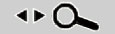 | Pulse este control para mostrar u ocultar los siguientes botones del control del mapa:
|
Cómo acercar y alejar |   | Permite determinar cuánto del mapa se debe ver en la pantalla. La función de navegación utiliza mapas vectoriales de alta calidad que le permiten ver el mapa con distintos niveles de zoom y siempre con contenido optimizado. Los nombres de las calles y otros tipos de texto siempre se muestran con el mismo tamaño de fuente y en la dirección correcta. Puede restringir la vista hasta ver solamente las calles y los objetos deseados. Los límites de zoom varían en los modos de visualización de mapas 2D y 3D. |
Inclinación hacia arriba y hacia abajo |   | Permite cambiar el ángulo de visualización vertical del mapa en el modo 3D. |
Rotación hacia la izquierda y hacia la derecha |   | Permite cambiar el ángulo de visualización horizontal del mapa en el modo 3D. Cuando la posición GPS está disponible, la función de navegación siempre gira el mapa de modo que la dirección del viaje aparezca en la parte superior (orientación Track-Up). Para salir de esta orientación, utilice estos controles. Si la posición GPS está disponible y ha girado el mapa, aparece el
control |
Modos de visualización |    | Las siguientes perspectivas del mapa se proporcionan en la función de navegación:
El icono siempre muestra el modo que se selecciona con el control: En el modo 3D, aparece |
Smart Zoom |  | La función de navegación automáticamente gira, escala e inclina el mapa y le ofrece una vista óptima:
Pulse este control una vez para habilitar la función Smart Zoom. Pulse este control una vez, durante unos segundos, para configurar el límite de acercamiento y alejamiento para la función Smart Zoom. |
Regreso a la navegación normal (Regresar a la posición GPS con la función de rotación automática de mapas) |  | Pulse este control para mover el mapa de modo que regrese a la posición GPS actual. Si se ha girado el mapa en el modo 3D, la función de rotación automática de mapas también vuelve a habilitarse. |
Zoom predeterminado (Modo avanzado únicamente) | 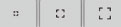 | Pulse el control predeterminado una vez para configurar el nivel de zoom a un valor predeterminado. La función Smart Zoom está deshabilitada. Estos controles están disponibles en el modo 2D. Mantenga pulsado el control que desee para configurar el valor de zoom como el nivel de zoom actual o para restablecerlo al valor original. |
Inclinación y zoom predeterminado (Modo avanzado únicamente) | 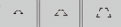 | Pulse el control predeterminado una vez para configurar el nivel de zoom a un valor predeterminado. La función Smart Zoom está deshabilitada. Estos controles están disponibles en el modo 3D. Mantenga pulsado el control que desee para configurar el valor de zoom como el nivel de zoom actual o para restablecerlo al valor original. |
Escala del mapa |  | La función de navegación muestra la escala del mapa en el modo 2D. |
Ajustar a la pantalla | [Fit to screen] | Este control no aparece en la pantalla de mapa. Está disponible en las siguientes pantallas:
|
Función de ocultamiento e información de estado de la pantalla de mapa
La siguiente información aparece en el campo circular de la esquina superior izquierda denominado Turn Preview. Cuando pulsa esta área, el resultado dependerá de la información que se esté mostrando.
Icono | Información | Detalles | Acción |
|---|---|---|---|
No hay ninguna ruta activa en el modo simple. | Cuando no hay ninguna ruta activa en el modo simple, el icono aparece en el campo Turn Preview. | Pulse esta área para abrir Find Address. | |
No hay ninguna ruta activa en el modo avanzado. | Si no hay ninguna ruta para navegar en el modo avanzado, aparece este icono en el campo Turn Preview. | Pulse esta área para abrir Find. | |
No hay ninguna posición GPS válida. | Si hay una ruta activa y no hay ninguna posición GPS válida, la vista del cielo se muestra en puntos de color para cada satélite. Algunos puntos deben tornarse verdes para permitir la navegación. | Pulse esta área para abrir la pantalla de información sobre la ruta. | |
Si el icono es una imagen estática, se necesita la planificación de la ruta. | La posición GPS y una ruta activa están disponibles, pero la función para volver a hacer la planificación automática fuera de la ruta está desactivada, y se ha desviado de la ruta. | Pulse esta área para que la función de navegación vuelva a planificar la ruta recomendada. | |
Este icono indica que la planificación de la ruta que está en curso. | La función de navegación está planificando o volviendo a planificar la ruta. | Si pulsa esta área de la pantalla, no pasa nada. | |
Próximo evento de ruta (Próxima acción) | La posición GPS y una ruta activa están disponibles, y está navegando por la ruta recomendada. Esta área brinda información acerca del tipo y la distancia del próximo evento de ruta. | Pulse esta área para abrir la pantalla de información sobre la ruta. |
La siguiente área aparece al lado del área circular que se describió anteriormente. Cuando pulsa esta área, el resultado dependerá de la información que se esté mostrando.
Icono | Información | Detalles | Acción |
|---|---|---|---|
No hay ninguna posición GPS válida. | Si no hay ninguna posición GPS válida, aparece este símbolo aquí. | Pulse esta área para abrir la pantalla de datos de GPS y consultar el estado de la señal o la configuración de la conexión. | |
Restricción de tráfico | Cuando la posición GPS está disponible pero no hay ninguna ruta para navegar, las restricciones de tráfico de las próximas intersecciones se muestran aquí. | Si pulsa esta área de la pantalla, no pasa nada. | |
Segundo evento de ruta (maniobra después de la siguiente maniobra) | Cuando la posición GPS y una ruta activa están disponibles, este campo muestra el evento de ruta que sigue al próximo evento de ruta que aparece en el área descripta anteriormente. | Pulse esta área para abrir la pantalla de itinerario con la guía de instrucciones giro a giro. | |
Aproximación a una cámara de seguridad | Este icono aparece cuando se está aproximando a una cámara de seguridad. La función de advertencia ante la presencia de cámaras está habilitada en la configuración. | Pulse esta área para quitar la advertencia audible ante la presencia de cámaras. | |
Detener la simulación en ejecución | Este icono aparece durante la reproducción de un cruce elevado, una simulación de ruta o un registro de recorridos. | Pulse esta área para detener la simulación. | |
Cómo volver a planificar la ruta | Durante el proceso en el que se vuelve a planificar la ruta, el campo muestra la evolución de la planificación desde el 0% hasta el 100%. | Si pulsa esta área de la pantalla, no pasa nada. | |
 | Raya indicadora |  Grabación de registro de recorridos  Estado TMC | Si pulsa esta área de la pantalla, no pasa nada. |
Los siguientes símbolos aparecen en la raya indicadora:
 | La función de navegación graba un registro de recorridos cuando la posición GPS está disponible. |
 | La grabación del registro de recorridos está deshabilitada. |
 | No hay un receptor de Tráfico SIRIUS conectado o Tráfico SIRIUS está desactivado. |
 | Hay un receptor de Tráfico SIRIUS conectado y se están recibiendo datos de Tráfico SIRIUS. |
 | Hay eventos de tráfico nuevos sin leer. |
 | Se evita una parte de la ruta a causa de eventos de tráfico. |
 | Una parte de la ruta se menciona en los eventos de tráfico pero no se la ha evitado (por ejemplo, hasta el mejor desvío sería demasiado largo) o no pudo ser evitada (por ejemplo, el destino está en una calle congestionada). |
Hay dos campos en la pantalla de mapa que están reservados para mostrar las próximas dos maniobras (los eventos de ruta que aparecen enumerados en Itinerary). Aparecen tanto el tipo de evento (giro, rotonda, salida de autopista, etc.) como la distancia de la posición GPS actual.
La mayoría de estos iconos son muy intuitivos y conocidos como señales de tránsito. En la siguiente tabla, se enumeran algunos de los eventos de ruta más frecuentes. Los mismos símbolos se utilizan en ambos campos:
Icono | Descripción |
|---|---|
| Gire hacia la izquierda. |
| Gire hacia la derecha. |
| Regrese. |
| Conserve su derecha. |
| Curva cerrada hacia la izquierda. |
| Conserve su izquierda. |
| Siga derecho después de la intersección. |
| Ingrese en la rotonda. El número de la salida aparece en la rotonda, pero solamente para el próximo giro. |
| Ingrese en la autopista. |
| Salga de la autopista. |
| Aborde el barco. |
| Abandone el barco. |
| Aproximación al próximo punto de itinerario. |
| Aproximación al destino. |
La siguiente información aparece en tres campos en la pantalla de mapa. Pulse esta área para abrir la pantalla de información del viaje y seleccione uno de los valores que aparecen en los tres campos.
Cuando no hay ninguna ruta activa, estos campos muestran la siguiente información. : velocidad actual, brújula y hora actual.
Icono | Tipo | Más información |
|---|---|---|
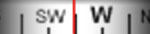 | Brújula | Muestra la dirección de su destino cuando el mapa gira automáticamente (3D) y cuando el mapa se mantiene orientado hacia el Norte (2D). |
 | Información de velocidad | Hay valores de velocidad que se pueden mostrar.
|
 | Información de tiempo | Hay valores de tiempo que se pueden mostrar.
|
 | Información de distancia | Hay valores de tipos de distancia que se pueden mostrar.
|
La calidad de recepción de GPS muestra la precisión actual de la información sobre la posición.
Icono | Descripción |
|---|---|
 | El receptor GPS no está conectado. No es posible utilizar la función de navegación GPS. |
 | La función de navegación no está conectada al receptor GPS, pero la señal es demasiado débil y el receptor no puede determinar la posición GPS. No es posible utilizar la función de navegación GPS. |
 | No es posible utilizar la función de navegación GPS. Solamente se reciben algunos satélites. La información está disponible, pero no se puede calcular la elevación (altitud). Es posible utilizar la función de navegación GPS, pero un error en la posición puede ser importante. |
 | La información de la altitud está disponible; se trata de una posición 3D. Es posible utilizar la función de navegación GPS. |

Pulse el siguiente campo de estado para abrir el menú rápido Menú rápido.
Icono | Estado | Más información |
|---|---|---|
 | Calidad de posición GPS | Cuantas más barras estén iluminadas, mayor será la precisión de la posición GPS. |
Uso del cursor (en la posición seleccionada)
Primero, coloque el cursor en la ubicación del mapa que desee con una de las siguientes opciones:
Utilice el menú de búsqueda para seleccionar una ubicación. El mapa regresa con el punto seleccionado (el cursor) en el centro, y el menú del cursor aparece con las opciones disponibles.
Pulse la pantalla dos veces para colocar el cursor en la ubicación que desee. Pulse el cursor para abrir el menú [Cursor].
Las siguientes acciones están disponibles.
Control táctil | Acción |
|---|---|
[Set as Destination] | En una ruta activa, puede utilizar el cursor como destino al restablecer el destino anterior. |
[Insert as Via] | En una ruta activa, puede utilizar el cursor como punto de itinerario (ubicación intermedia) antes de llegar al destino (únicamente disponible en el modo avanzado). |
[Place Pin] | Permite colocar en el mapa un marcador en lugar del cursor (disponible en el modo avanzado únicamente). |
[Routing Methods] | Muestra las diferentes rutas planificadas por los diferentes métodos de ruta disponibles. Elija la que más se adecue a sus necesidades (disponibles en el modo avanzado únicamente). |
[Set as Start] | En una ruta activa, puede utilizar el cursor como punto de inicio al restablecer la posición GPS actual (disponibles en el modo avanzado únicamente). |
[Continue] | En una ruta activa, utilice el cursor como destino y el destino anterior, como punto de itinerario (únicamente disponible en el modo avanzado). |
[Save as POI] | Guarda el cursor como punto de interés (únicamente disponible en el modo avanzado). |
[Add to Favorites] | Guardar el cursor como una ubicación en Favoritos. |
[Save as Camera] | Guarda el cursor como ubicación de cámara de seguridad (únicamente disponible en el modo avanzado). |
[Info] | Abre una pantalla con el nombre, al dirección y la información de coordenadas del cursor, y una lista de los puntos de interés más cercanos. |
Ubicación actual y seguimiento de ruta
Cuando la posición GPS está disponible, la función de navegación
marca su posición actual con el icono  en el mapa.
en el mapa.
Para utilizar la posición GPS actual, pulse la tecla táctil [Position]. Aparece el menú [Position] y allí puede guardar la posición GPS de la siguiente manera:
Favorito
Cámara de seguridad
Punto de interés
Marcador en el mapa
Regreso a la pantalla de mapa normal
Cuando está disponible la posición GPS y desplaza el mapa (es posible
que haya desplazado el icono o esté oculto)
o rota el mapa en el modo en 3D, aparece
o esté oculto)
o rota el mapa en el modo en 3D, aparece  . Pulse este control para
regresar al mapa a fin de visualizar la posición del GPS y vuelva
a activar la orientación Track-Up del mapa (rotación automática del
mapa).
. Pulse este control para
regresar al mapa a fin de visualizar la posición del GPS y vuelva
a activar la orientación Track-Up del mapa (rotación automática del
mapa).

Aunque desplace el mapa mientras conduce, la navegación continuará funcionando si existe una ruta activa. Se reproducen las instrucciones de voz y se muestran los iconos de cambio de vista previa, conforme a la posición del GPS.
Determinación de posición (cursor)
Si selecciona una ubicación en el menú de búsqueda o pulsa el mapa
cuando los controles del mapa se pueden ver, el cursor aparecerá en
el punto del mapa seleccionado. La navegación muestra el cursor con
un punto rojo iluminado ( ) para que se pueda ver en todos
los niveles de acercamiento y alejamiento, aun cuando aparezca como
imagen de fondo de la vista del mapa en 3D.
) para que se pueda ver en todos
los niveles de acercamiento y alejamiento, aun cuando aparezca como
imagen de fondo de la vista del mapa en 3D.
Cuando el cursor esté ubicado, pulse [Cursor]. Aparece el menú de cursor, y puede utilizar el cursor como:
Punto de partida de una ruta
Punto de itinerario de la ruta
Destino de la ruta
También puede buscar puntos de interés próximos al cursor.
O puede guardar la ubicación del cursor como:
Favorito
Cámara de seguridad
Punto de interés
Marcador en el mapa
Visualización de la posición original en el menú del cursor
Cuando el menú del cursor está abierto, aparece un icono especial
( )
que muestra la posición del cursor en el momento en que se abrió el
menú.
)
que muestra la posición del cursor en el momento en que se abrió el
menú.
Puede desplazar el mapa, acercarlo y alejarlo, y volver a ubicar
el cursor. Aparece el cursor habitual ( ), y los controles del menú del
cursor inician las acciones para esta nueva ubicación.
), y los controles del menú del
cursor inician las acciones para esta nueva ubicación.
Para regresar a la posición original del cursor, pulse  . El mapa
regresa a la posición en la que estaba ubicado cuando se abrió el
menú del cursor, y vuelve a aparecer el icono
. El mapa
regresa a la posición en la que estaba ubicado cuando se abrió el
menú del cursor, y vuelve a aparecer el icono .
.
Cambio a la escala deseada
La función Smart Zoom brinda mucho más que acercamiento y alejamiento automático.
Si está siguiendo una ruta planificada con la navegación:cuando se aproxima a una intersección, acerca el ángulo de visualización y lo eleva para que el usuario reconozca la maniobra que debe realizar. Si el próximo giro se encuentra a cierta distancia, la función de navegación alejará el ángulo de visualización y lo pondrá a su nivel, de modo que pueda ver la carretera que se encuentra frente a usted.
Si conduce sin una ruta activa: la función Smart Zoom acercará el mapa si conduce lentamente y lo alejará cuando conduzca a alta velocidad.
Activación de la función Smart Zoom
Pulse el mapa para que aparezcan los controles y  para activar la función Smart
Zoom.
para activar la función Smart
Zoom.
Ajuste de la función Smart Zoom
Pulse el mapa para que aparezcan los controles y mantenga pulsado  durante unos segundos para abrir
la ventana de configuración de Smart Zoom. Modifique los límites de
acercamiento y alejamiento de Smart Zoom según sea necesario.
durante unos segundos para abrir
la ventana de configuración de Smart Zoom. Modifique los límites de
acercamiento y alejamiento de Smart Zoom según sea necesario.
Visualización de la pista por la que conduce
Esta unidad puede registrar la pista por la que conduce. Administración de Registros de trayectos
Se guarda un registro de seguimiento del cambio de posición del GPS, independientemente de la ruta planificada por esta unidad.
Los registros de seguimiento se pueden grabar, intercambiar, borrar, exportar a una tarjeta de memoria en formato GPX y mostrar en el mapa. Además, se les puede cambiar el nombre. Administración de Registros de trayectos
Puede indicar que la unidad registre los datos de GPS originales recibidos desde el dispositivo GPS, independientemente del registro de seguimiento normal. Estos registros se almacenan como archivos de texto independientes en la tarjeta de memoria y no se pueden ver ni reproducir con esta unidad.
Para activar el almacenamiento de registros NMEA/SIRF, pulse los siguientes controles: [Menu], [Settings], [Track Logs], [Create NMEA/SIRF Log].
Uso de los registros
Esta unidad puede almacenar la pista (modificación de la posición del GPS) mientras conduce.

No es necesario seleccionar un destino ni crear una ruta. A medida que viaja se guarda el camino.
Esta función está disponible en el modo avanzado únicamente.
El procedimiento se explica a partir de la pantalla de mapa.
Almacenamiento del camino recorrido (creación de un registro de seguimiento)
Comience a conducir.
Pulse los siguientes controles: [Menu], [Settings], [Track Logs].
Comience a grabar: pulse [Record].
Puede regresar al mapa y seguir conduciendo.
Repita los pasos anteriores y, luego, pulse [Stop Recording] para detener la grabación.
La navegación etiqueta el registro de seguimiento con una marca de tiempo.
(De manera alternativa, puede pulsar
 en el menú rápido
para iniciar la grabación del registro de seguimiento y volver a pulsarla
para detenerla).
en el menú rápido
para iniciar la grabación del registro de seguimiento y volver a pulsarla
para detenerla).
Simulación de un archivo de seguimiento en el mapa
Pulse los siguientes controles: [Menu], [Settings], [Track Logs].
Cuando encuentre el archivo de seguimiento que desee, pulse la tecla táctil
 que
se encuentra a su lado.
que
se encuentra a su lado.
Vuelve a aparecer el mapa y se inicia la simulación del archivo de seguimiento (una reproducción real).
Para detener la reproducción, pulse [Stop] cuando lo desee.
Cambio de color del registro de seguimiento
Pulse los siguientes controles: [Menu], [Settings], [Track Logs].
Pulse el registro de seguimiento que desee y, luego, presione uno de los controles de color.
Almacenamiento de ruta
Esta función está disponible en el modo avanzado únicamente.
El procedimiento se explica a partir de la pantalla de mapa.
Pulse los siguientes controles: [Menu], [Route], [Save Route].
Introduzca el nombre de la ruta almacenada y, luego, pulse [Done].
Cuando almacena una ruta, la navegación no guarda sólo los puntos a lo largo de la ruta, sino que el itinerario completo.
La información sobre el tráfico podría haber influenciado la ruta almacenada. Es posible que cuando se vuelva a utilizar la ruta, se parezca a la ruta guardada. Sin embargo, la información actual sobre el tráfico se utiliza para volver a planificar la nueva ruta, en caso de que sea necesario.
Si actualizó el mapa después de guardar la ruta, la navegación reconoce el cambio y vuelve a planificar las instrucciones de conducción en función de la información disponible en los mapas más actualizados.
Durante la navegación, se eliminan los puntos de itinerario que ya pasó y los segmentos de la carretera que utilizó para llegar a ellos. Si desea almacenar la ruta, hágalo antes de iniciar la navegación.
Carga de la ruta almacenada
Esta función está disponible en el modo avanzado únicamente.
El procedimiento se explica a partir de la pantalla de mapa.
Pulse los siguientes controles: [Menu], [Route], [Load Route].
Pulse la ruta que desea navegar.
Es factible que la posición de inicio de la ruta guardada sea diferente de la posición actual del GPS. Deberá confirmar si desea detener la navegación desde la posición actual del GPS para utilizar el punto de partida de la ruta cargada.
Si desea conservar la posición actual del GPS como punto de partida, se volverá a planificar la ruta desde su ubicación actual.
Aparecerá el mapa y podrá iniciar la navegación.
Pantalla de mapa
La navegación está principalmente orientada a la navegación por tierra. Por eso los mapas de navegación son similares a los mapas de carreteras impresos. Sin embargo, la navegación le ofrece mucho más que un mapa impreso común. Puede personalizar la apariencia y el contenido del mapa. La pantalla de navegación más importante y utilizada es la pantalla de mapa.
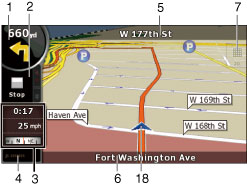
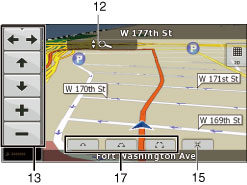

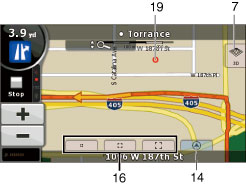
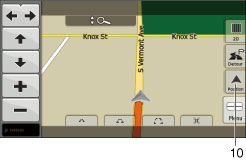
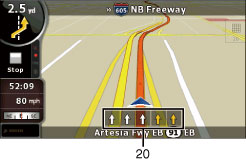
Durante la navegación, en la pantalla aparecerá información sobre rutas y datos del viaje (captura de imágenes de la pantalla de la izquierda), pero si pulsa el mapa, aparecerán controles adicionales durante algunos segundos (captura de imágenes de la pantalla de la derecha). La mayoría de las partes de la pantalla funcionan como controles.
Símbolo | Nombre | Acción |
|---|---|---|
1 | Información principal. Ejemplo: próximo evento de ruta. | Abre la pantalla de información sobre la ruta. |
2 | Segundo evento de ruta | Abre el itinerario. |
3 | Pantalla de información del viaje | Abre la pantalla de información sobre el viaje. |
4 | Calidad de posición GPS | Abre el menú rápido. |
5 Flecha superior | Próxima calle | n/d |
6 Flecha inferior | Calle actual y números de domicilio a la derecha y a la izquierda | n/d |
7 | Modos de visualización de mapas | Cambia entre los modos 2D, 3D y Norte hacia arriba. |
8 | Menú | Abre el menú de navegación. |
9 | Desvío | Abre la pantalla de desvío. Existen dos formas de modificar la ruta:
|
10 | Menú de ubicación (aparece mientras navega una ruta) | Abre el menú de posición. |
11 | Menú del cursor (aparece cuando no existe una posición disponible del GPS o el cursor no está en la posición actual del GPS) | Abre el menú del cursor |
12 | Apertura o cierre de los controles del mapa (pulse este control para mostrar u ocultar los siguientes controles del mapa). |
|
13 | Giro hacia la izquierda o hacia la derecha | Gira el mapa en 3D hacia la izquierda o hacia la derecha. |
Inclinación hacia arriba y hacia abajo | Inclina el mapa en 3D. | |
Acercamiento y alejamiento | Ajusta el mapa a escala. | |
14 | Regreso a la posición del GPS (aparece cuando la posición del GPS está disponible y se ha desplazado el mapa) | Pulse este control para mover el mapa de modo que regrese a la posición GPS actual. Si se ha girado el mapa en el modo en 3D, la función de rotación automática de mapas también vuelve a habilitarse. |
15 | Activación de Smart Zoom (reemplaza el control anterior cuando no existe una posición en el GPS ni se ha desplazado el mapa). | Pulse este control una vez para habilitar la función Smart Zoom. Pulse este control una vez, durante unos segundos, para configurar el límite de acercamiento y alejamiento para la función Smart Zoom. |
16 | Control predeterminado de alejamiento y acercamiento (disponible únicamente en el modo avanzado). | Pulse el control predeterminado una vez para configurar el nivel de acercamiento y alejamiento en un valor predeterminado fijo. La función Smart Zoom está deshabilitada. Estos controles están disponibles en el modo 2D. Pulse el control que desee durante unos segundos para configurar el valor de acercamiento y alejamiento, y el nivel de acercamiento y alejamiento actual, o para restablecerlo al valor original. |
17 | Inclina el control predeterminado (disponible únicamente en el modo avanzado). | Pulse uno de los controles predeterminados para configurar los niveles de inclinación, acercamiento y alejamiento en valores predeterminados fijos. La función Smart Zoom está deshabilitada. Estos controles están disponibles en el modo 3D. Pulse el control que desee durante unos segundos para establecer los valores deseados de inclinación y nivel de acercamiento y alejamiento, o para volver a establecerlos a los valores originales. |
18 | Ubicación actual del GPS (en la carretera más cercana) | n/d |
19 | Cursor (ubicación seleccionada en el mapa) | n/d |
20 | Información sobre pasajes | n/d |
20 Línea naranja | Ruta activa | n/d |
21 | Escala del mapa (mapa en 2D únicamente) | n/d |
Acerca de las carreteras
La navegación muestra las calles de forma similar a los mapas impresos de carreteras.
El ancho y los colores corresponden a la importancia. Así podrá distinguir fácilmente una autopista de una calle pequeña.

Si prefiere que no se muestren los nombres de las calles durante la navegación, desactívelos Configuración de la pantalla de mapa.
Tipos de objetos en 3D
Para activar las imágenes en 3D o desactivarlas, pulse los siguientes controles: [Menu], [Settings], [Map Screen], [3D settings].
La navegación admite los siguientes tipos de objetos en 3D:
Tipo | Descripción |
|---|---|
Puntos de referencia en 3D | Los puntos de referencia son representaciones artísticas en 3D o en bloque de objetos reconocidos o destacados. Los puntos de referencia en 3D sólo están disponibles en ciudades y países seleccionados. |
Carreteras elevadas | Las intersecciones complejas y carreteras a distinto nivel (por ejemplo, pasos elevados o túneles subterráneos) se muestran en 3D. |
Edificios en 3D | Información completa sobre edificios en ciudades en 3D que representan el tamaño y la ubicación reales de los edificios en el mapa. La información sobre edificios es limitada en el centro de las principales ciudades de Estados Unidos y Europa. |
Terreno en 3D | La información en el mapa sobre terrenos en 3D muestra cambios en el terreno, elevaciones o depresiones en el suelo cuando se visualiza el mapa. Use esta función para diagramar el mapa de rutas en 3D al navegar. |
Administración de información sobre instalaciones
Puede administrar sus puntos de interés, y establecer la visibilidad de puntos de interés propios y que se incluyen con el producto. Pulse los siguientes controles: [Menu], [Manage], [POI].
Control/icono táctiles | Descripción |
|---|---|
Control con el nombre del grupo de puntos de interés | Abre la lista de los subgrupos de este grupo de puntos de interés. La nueva lista funciona de la misma manera. |
Control que incluye el nombre y la dirección de un punto de interés | Abre el punto de interés seleccionado para modificarlo. Sólo aparecerán en la lista los puntos de interés que haya creado. |
[Edit] | Abre el grupo de puntos de interés seleccionado para modificarlo. |
[My POI] | Púlselo para filtrar la lista que sólo contiene puntos de interés guardados. |
[All] | Púlselo para visualizar todos los puntos de interés en la lista. |
[New Group] | Crea un nuevo grupo de puntos de interés en un nivel de grupo determinado. |
| Pasa la página para ver los nuevos elementos de la lista. |
 | No se muestra este grupo de puntos de interés en el mapa. |
 | Este grupo de puntos de interés y todos sus subgrupos se muestran en el mapa. |
 | Este grupo de puntos de interés y algunos subgrupos se muestran en el mapa. |
 | Este grupo de puntos de interés contiene los puntos de interés que usted guardó. |
Cuando se abre un grupo de puntos de interés para su edición:
Control táctil | Descripción |
|---|---|
[Off] | Los elementos del grupo de puntos de interés no aparecerán en el mapa. |
[Close], [Medium], [Far Ahead], [Satellite] | Los controles de distancia configuran el nivel de zoom en el cual se deben mostrar los elementos del grupo de puntos de interés en el mapa. |
[Same Visibility in Subgroups] | Los subgrupos que se encuentran en el punto de interés editado heredarán la configuración de visibilidad del grupo de puntos de interés. |
Control con el icono del grupo de puntos de interés | Pulse este control para seleccionar un nuevo icono para el grupo de puntos de interés. |
[Rename] | Cambia el nombre de los grupos de puntos de interés editados. |
[Remove] | Borra el nombre de los grupos de puntos de interés editados. Sólo los grupos de puntos de interés creados pueden borrarse. |
Cuando se abre un elemento de punto de interés para su edición:
Control táctil | Descripción |
|---|---|
Control con el nombre del grupo de puntos de interés | Pulse este control para cambiar el nombre del punto de interés. |
Control con el icono del punto de interés | Pulse este control para seleccionar un nuevo icono para el punto de interés. |
 | Pulse este control para escribir un número de teléfono para el punto de interés. |
 | Pulse este control para escribir información adicional sobre el punto de interés. |
[Delete] | Pulse este control para eliminar el punto de interés seleccionado. |
[Change Group] | Pulse este control para transferir el punto de interés a otro grupo o subgrupo de puntos de interés. |
Pantalla de itinerario
El itinerario es una lista de los eventos de rutas, es decir, de las instrucciones de conducción.
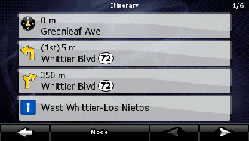
En la pantalla de mapa, podrá mostrar itinerarios mediante los siguientes métodos.
Pulse el área que se encuentra entre el campo de vista previa de maniobras, donde se muestra la próxima maniobra, y el campo de datos sobre el viaje.
En el modo avanzado, pulse los siguientes controles: [Menu], [Route], [Itinerary].
En la pantalla de itinerario aparecerán las siguientes opciones:
Control táctil | Descripción |
|---|---|
Cualquiera de los elementos de la lista | Abre el mapa con la maniobra seleccionada en el medio. |
[Mode] | Cambia el nivel de detalle del itinerario. Los niveles son los siguientes:
|
| Permiten desplazarse entre páginas para consultar más elementos de la lista. |
Cuando el mapa está abierto con una maniobra en el medio:
Control táctil | Descripción |
|---|---|
 | Acerca el mapa. |
 | Aleja el mapa. |
| Desplaza el mapa para mostrar la maniobra anterior o la siguiente. |
[Avoid.] | Abre una pantalla desde la cual puede evitar una parte de la ruta al partir desde una maniobra seleccionada. |
Edición de la ruta
Esta función está disponible en el modo avanzado únicamente.
Pulse los siguientes controles: [Menu], [Route], [Edit Route].
Aparece una lista de puntos de ruta con el punto de partida en la parte superior de la lista y el destino final en la parte inferior. Si existen varios puntos de itinerario, es posible que deba desplazarse por varias páginas.
Pulse uno de los puntos de ruta de la lista. Tendrá las siguientes opciones:
Control táctil | Descripción |
|---|---|
 | El punto seleccionado se mueve hacia arriba en la lista (se convierte en un punto de itinerario al que se llegará antes). Si pulsa repetidamente este control, este punto se convertirá en el punto de partida. |
 | El punto seleccionado se mueve hacia abajo en la lista (se convierte en un punto de itinerario al que se llegará más tarde). Si pulsa repetidamente este control, este punto se convertirá en el destino final. |
 | Invierte el sentido de la ruta. El punto de partida se convierte en el destino, el destino se convierte en el punto de partida, y se invierte el orden de los puntos de itinerario. |
[Optimize] | La ruta se optimiza. El punto de partida y el destino se mantienen, pero los puntos de itinerario se reorganizan para acortar la ruta lo máximo posible. |
[Remove] | Pulse este control para eliminar el punto seleccionado de la ruta. |
Al salir de esta pantalla, la ruta se vuelve a planificar automáticamente y puede comenzar a navegar inmediatamente.
Pantalla de información sobre la ruta
La pantalla de información sobre la ruta tiene todos los datos y algunas de las funciones que necesita al navegar. Hay dos maneras de abrir esta pantalla:
Pulse el campo de cambio de vista previa (
 ) para abrirla directamente desde la pantalla de mapa.
) para abrirla directamente desde la pantalla de mapa.
En el modo avanzado, pulse los siguientes controles desde el menú de navegación: [Menu], [Route Info].
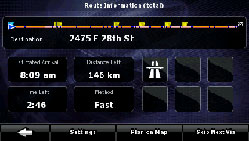
En la parte superior de la pantalla, verá información sobre la ruta actual. Los campos de esta pantalla se actualizan continuamente mientras la pantalla está abierta.
Al abrir la pantalla, todos los campos incluyen la información necesaria para alcanzar su destino final. Pulse cualquiera de los campos para ver datos de los puntos de itinerario, comenzando por el primero, hasta el destino final.
Esta pantalla incluye los siguientes datos y características:
Nombre | Descripción | Función |
|---|---|---|
Circuito de ruta | La parte superior de esta pantalla muestra la ruta planificada como una línea horizontal. El punto del extremo izquierdo representa el punto de partida de la ruta y el pundo del extremo derecho representa el destino final. Las banderas de los puntos de itinerario, que aparecen a lo largo de la línea, están separadas por intervalos proporcionales a las distancias que hay entre ellas. | Pulse este campo para cambiar el contenido de todos los campos de datos por información sobre puntos de itinerario. |
Hora estimada de llegada | Muestra la hora estimada de llegada al destino final de la ruta en función de la información disponible para los segmentos restantes de la ruta. La planificación no tendrá en cuenta embotellamientos de tránsito ni otras posibles demoras. | Pulse este campo para cambiar el contenido de todos los campos de datos por información sobre puntos de itinerario. |
Distancia restante | Muestra la distancia restante hasta el destino final. | Pulse este campo para cambiar el contenido de todos los campos de datos por información sobre puntos de itinerario. |
Tiempo restante | Muestra el tiempo necesario para llegar al destino final de la ruta en función de la información disponible para los segmentos restantes de la ruta. La planificación no tendrá en cuenta embotellamientos de tránsito ni otras posibles demoras. | Pulse este campo para cambiar el contenido de todos los campos de datos por información sobre puntos de itinerario. |
Método | Este campo muestra la manera en la que se planificó la ruta. El tipo de ruta (rápido, corto, simple o económico) se muestra aquí. | Pulse este campo para cambiar el contenido de todos los campos de datos por información sobre puntos de itinerario. |
Iconos de advertencia | En estos campos cuadrados, aparecen simbolos gráficos en el caso de que haya advertencias en la ruta planificada. Debido a que se trata de advertencias, los iconos siempre muestran información para toda la ruta, incluso si los campos de datos sólo muestran valores de la posición predeterminada en un punto de itinerario. | Pulse cualquiera de los iconos para ver una explicación. |
[Settings] | Abre las opciones de planificación de la ruta desde el menú de configuración. | |
[Plan on Map] | Abre la pantalla de mapa, diseñada para planificar la ruta. | |
[Skip Next Via] | Aparece únicamente si existe al menos un punto de itinerario. | Elimina el próximo punto de itinerario de la ruta. |
[Delete Route] | Aparece únicamente cuando no existen puntos de itinerario en la ruta. | Elimina la ruta activa. |
Información sobre instalaciones, almacenamiento y modificación
Un punto de interés (POI) es un lugar que podría ser útil o interesante para alguien. La navegación incluye miles de puntos de interés. Puede crear distintos puntos de interés independientemente en la aplicación.
Las ubicaciones de los puntos de interés están marcadas en el mapa con iconos especiales. Los iconos de los puntos de interés son bastante grandes para permitirle reconocer el símbolo fácilmente. Los iconos son semitransparentes, por lo que no ocultan las calles y las intersecciones detrás de ellos.
Los puntos de interés están agrupados en varios niveles de categorías y subcategorías. El icono de los puntos de interés que se incluye con el mapa muestra el símbolo de la categoría de los puntos de interés. Si guarda su propio punto de interés, puede seleccionar un icono para él, independientemente de la categoría de punto de interés en la cual lo colocó.
Cómo guardar puntos de interés
Para guardar un punto de interés, coloque el cursor ( ) en la ubicación que desee y,
luego, pulse los siguientes controles: [Cursor], [More Options], [Save
as POI].
) en la ubicación que desee y,
luego, pulse los siguientes controles: [Cursor], [More Options], [Save
as POI].
Administración de puntos de interés
Puede seleccionar qué grupos de puntos de interés desea mostrar y ocultar en el mapa, y a partir de qué nivel de acercamiento o alejamiento se verán los puntos de interés. En el mismo lugar, puede administrar los puntos de interés que guardó. Podrá cambiar el nombre de un punto de interés, transferirlo a un grupo de puntos de interés diferente, modificar el icono o agregarle un número de teléfono e información adicional. Pulse los siguientes controles: [Menu], [Manage], [POI].
Administración de criterios de búsqueda guardados
Puede administrar la lista de criterios de búsqueda guardados anteriormente para encontrar fácilmente los tipos de puntos de interés buscados frecuentemente. Pulse los siguientes controles: [Menu], [Manage], [Saved Search Criteria].
Control táctil | Descripción |
|---|---|
Control con el nombre del criterio de búsqueda guardado | Púlselo para cambiar el nombre de la consulta guardada. |
 | Elimina el elemento seleccionado de la lista. |
[Clear All] | Elimina toda la lista. |
| Pasa la página para ver otros elementos de la lista. |
[<Add new search>] | Pulse para guardar un nuevo criterio de búsqueda. Del mismo modo en que realiza búsquedas de puntos de interés, primero seleccione la referencia de búsqueda y, luego, seleccione el grupo o subgrupo de puntos de interés en el que desea realizar la búsqueda. |


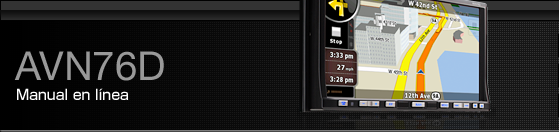

 . Pulse el control para el modo 2D. En el modo 2D, aparece
. Pulse el control para el modo 2D. En el modo 2D, aparece  . Pulse el control para el modo
que muestra el norte hacia arriba. En el modo Norte hacia arriba,
aparece
. Pulse el control para el modo
que muestra el norte hacia arriba. En el modo Norte hacia arriba,
aparece  . Pulse el
control para el modo 3D.
. Pulse el
control para el modo 3D.